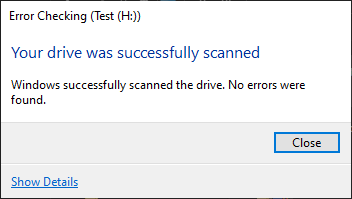Stik USB adalah beberapa dari banyak kenyamanan modern kecil dan portabel yang dapat Anda gunakan untuk memulihkan file.
Tidak seperti drive hard disk, stik USB tidak memiliki bagian yang bergerak, artinya memiliki titik kegagalan yang lebih sedikit daripada perangkat penyimpanan lainnya. Namun, ini masih sangat rentan terhadap kerusakan, sehingga Anda dapat kehilangan akses ke data Anda yang tak tergantikan.

Bagaimana USB Stick Rusak
Ada dua cara utama USB stick Anda bisa rusak: fisik dan logis.
Kerusakan fisik terjadi ketika steker bengkok atau putus jika bumped atau berdesak-desakan saat dicolokkan ke perangkat Anda. Itu juga bisa terjadi dalam perangkat keras. Dalam hal ini, mungkin sulit untuk mengambil apa pun darinya, terutama jika konektor, chip memori NAND atau papan sirkuit rusak.
Kerusakan logis atau non-fisik terjadi ketika Anda tidak menyadarinya sampai Anda melihat kesalahan saat mencoba menggunakan tongkat atau data yang disimpan di dalamnya. Perangkat lunaknya dapat rusak atau mungkin ada masalah dengan memori NAND karena chip memori NAND di bawah standar.

Beberapa penyebab umum korupsi data termasuk hilangnya daya tiba-tiba, masalah driver USB, keausan memori NAND, sistem operasi, dan crash program, atau pemutusan yang tidak benar.
In_content_1 semua: [300x250] / dfp: [640x360]->Berita baiknya adalah Anda dapat memulihkan file dari stik USB yang rusak menggunakan beberapa kiat.
Cara Memulihkan File Dari Stik USB yang Rusak Fisik

Berikan USB Tempelkan Goyangan Lembut
Jika beberapa bagian dari kepala stik USB tidak melakukan kontak ketika dicolokkan ke komputer Anda, nyalakan speaker Anda dan kemudian goyangkan. Jika Anda mendengar suara pendeteksian, maka USB terhubung ke PC.
Pastikan tikungannya lembut dan tidak berlebihan, karena yang terakhir dapat menyebabkan kerusakan lebih lanjut pada perangkat.
Gerakkan tongkat secara perlahan ke arah yang berbeda saat memeriksa lampu LED-nya (jika ada) atau mendengarkan suara deteksi.
Jika tongkat membuat kontak dengan komputer Anda, buka lokasi folder untuk file Anda dan dengan cepat mentransfernya ke PC Anda. Anda mungkin harus memegang tongkat pada posisi yang aneh, jadi jika memungkinkan, mintalah seseorang mentransfer file sambil memegangnya.
Cungkil Konektor Logam Buka

Jika konektor logam tongkat dihancurkan, seperti bahwa itu tidak dapat masuk ke dalam port USB, cobalah mencongkelnya terbuka menggunakan sepasang tang jarum-hidung. Langkah ini membutuhkan kehati-hatian ekstra karena dapat menyebabkan kerusakan lebih lanjut pada tongkat, atau diri Anda sendiri.
Sebagai alternatif, Anda bisa mendapatkan bantuan ahli untuk perbaiki drive dan membantu Anda memulihkan file tergantung pada kerusakan dan jenis pemulihan yang diperlukan. Bagian terpenting adalah chip memori NAND di dalam drive; jika masih utuh, kemungkinan untuk menyelamatkan data Anda kuat.
Periksa Port USB Untuk Puing-Puing Atau Benda Asing
USB stick mungkin bukan masalah, terutama di mana tidak ada kerusakan fisik yang nyata. Dalam hal ini, periksa port USB komputer untuk benda asing atau puing-puing dengan menyikat tusuk gigi atau kapas-tip kapas dengan lembut di dalam mulut port untuk menghilangkan masalah tersebut.
Jika ini tidak membantu, ada kemungkinan komponen interior rusak, atau drive rusak.
Perbaikan Solder & Sirkuit

Jika papan sirkuit stick rusak, atau konektornya rusak, bisa memutus catu daya ke USB. Dalam hal ini, perbaikan sirkuit atau penyolderan diperlukan.
Dapatkan profesional dengan peralatan khusus untuk menangani ini untuk Anda sehingga Anda tidak kehilangan akses secara permanen ke data Anda atau stik USB sama sekali.
Pulihkan File Dari Stik USB yang Rusak Secara Logistik
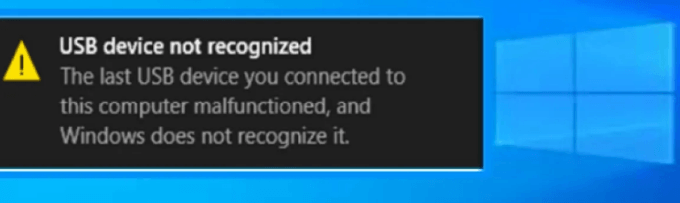
Untuk kerusakan non-fisik seperti kerusakan file, Anda mungkin mendapatkan pesan kesalahan biasa seperti USB tidak dikenali atau tidak berfungsi,
Korupsi dapat terjadi jika chip memori NAND membuat flash drive tidak dapat dibaca, dan menampilkan ukuran yang salah, biasanya 0MB. Itu juga memanifestasikan jika perangkat lunak pengontrol drive rusak, atau drive itu sendiri adalah virus-rusak.
Dalam hal ini, Anda dapat menggunakan beberapa metode untuk memperbaiki korupsi, termasuk memformat drive USB, layanan perbaikan profesional untuk membalikkan pengontrol dan mengambil data Anda, atau solusi pemulihan data pihak ketiga.
Pindai Drive
Jika USB stick Anda rusak, Anda dapat memindai untuk masalah logis apa pun. Untuk melakukan ini:
1. Masukkan stik USB ke port sistem komputer. Di bawah PC ini, periksa ikon removable diskdari daftar.
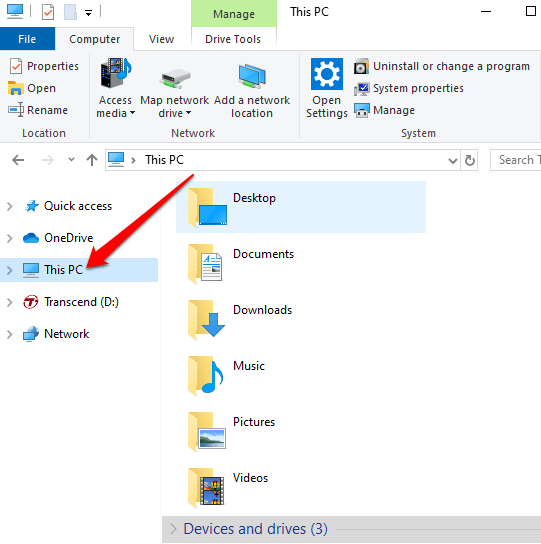
2. Klik kanan Disk yang dapat dilepasdan pilih Properti.
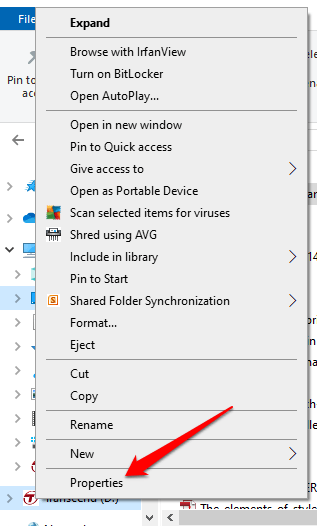
3. Klik tab Alatdan klik Periksa.
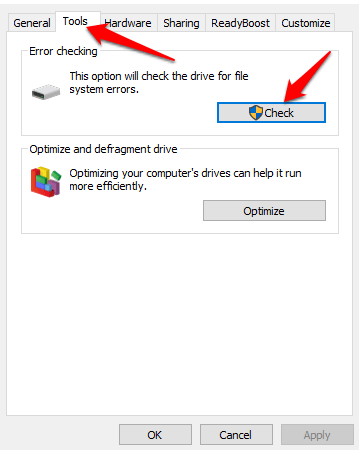
4. Anda akan mendapatkan dua opsi: Memperbaiki kesalahan sistem file secara otomatisatau Memindai dan mencoba memulihkan sektor yang buruk. Periksa kedua kotak. Jika tidak ada kesalahan, Anda akan mendapat peringatan yang memberi tahu Anda bahwa Anda tidak perlu memindai drive. Klik Mulaiuntuk memulai pemindaian dan kemudian klik Tutupsetelah prosesnya selesai.
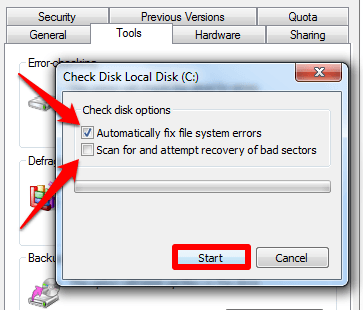
Ubah Huruf Drive
Terkadang Anda mungkin tidak melihat data di stik USB saat dicolokkan ke komputer. Anda mungkin berpikir itu rusak, tetapi bisa jadi Windows belum menetapkannya huruf drive. Ubah huruf drive dan periksa apakah Anda dapat mengakses data Anda.
1. Di kotak pencarian, ketik Manajemen Disk, dan pilih Buat dan format partisi hard disk.
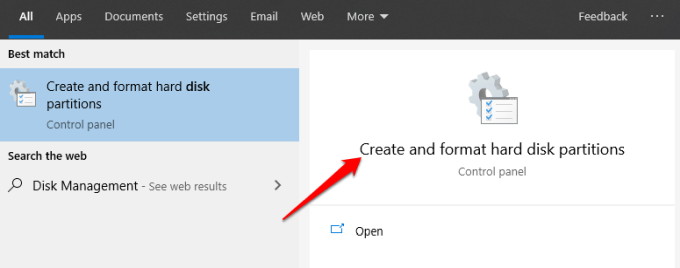
2. Temukan stik USB Anda dari daftar drive dan klik kanan padanya. Pilih Ubah Huruf dan Jalur Drive.
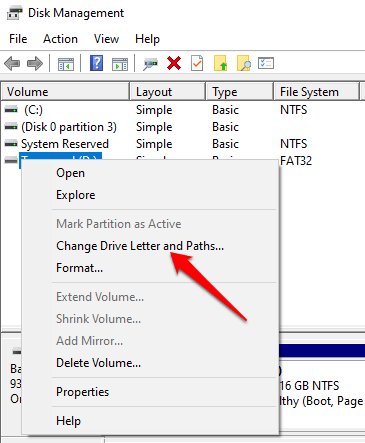
3. Klik Ubahdan pilih huruf baru untuk drive. Setiap kali Anda menghubungkannya ke komputer Anda, itu akan menggunakan huruf drive yang baru ditetapkan.
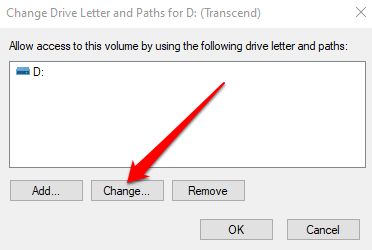
4. Anda sekarang dapat mengambil file Anda dari drive.
Instal ulang Driver Disk
Jika Anda masih tidak dapat mengakses data dari USB stick, jangan belum ada korupsi di drive. Bisa jadi driver komputer Anda rusak. Yang pasti, instal ulang driver disk dan periksa apakah file Anda dapat diakses lagi.
1. Klik kanan Mulaidan pilih Pengelola Perangkat. Luaskan kategori Drive Diskuntuk melihat semua drive terhubung ke komputer Anda.
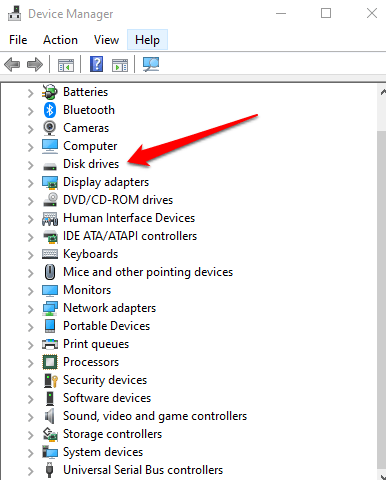
2. Klik kanan pada drive yang ingin Anda perbaiki, dan pilih Copot pemasangan perangkat.
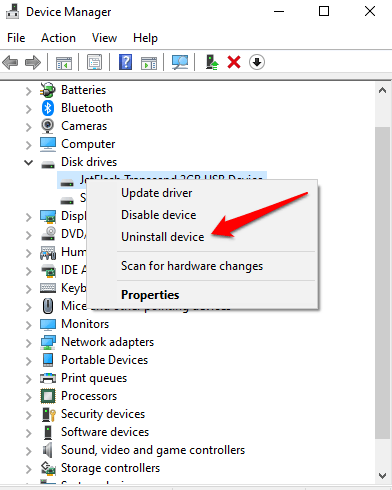
3. Hapus drive eksternal dan mulai ulang komputer Anda.
4. Sambungkan kembali stik USB dan memungkinkan Windows mendeteksi dan menginstal ulang driver secara otomatis. Periksa apakah Anda dapat mengakses file Anda dan menyimpannya di komputer Anda.
Periksa & Perbaiki Disk
Anda dapat melakukan ini dengan dua cara - menggunakan Windows Explorer atau Command Prompt.
Menggunakan Windows Explorer untuk memeriksa dan memperbaiki disk
1. Hubungkan stik USB ke komputer Anda dan buka Windows Explorer. Klik PC inidan klik kanan pada drive yang ingin Anda perbaiki, dan kemudian pilih Properti
2. Klik tab Alat. Di bawah Memeriksa Kesalahan, klik Periksa. Windows akan memindai drive dan memberi Anda hasil pemindaian. Jika ada masalah lain dengan drive, jendela sembulan akan muncul untuk memberi tahu Anda tentang masalah tersebut.
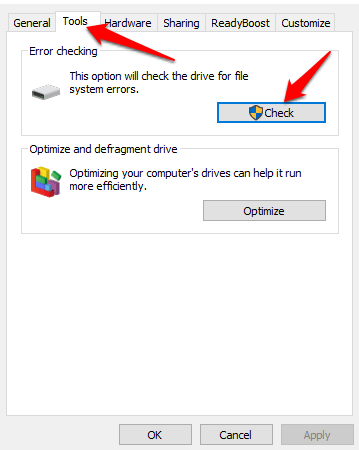
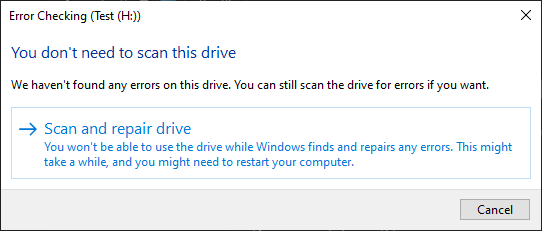
3. Klik Perbaiki driveuntuk memperbaiki masalah dan biarkan proses berlanjut sampai selesai. Anda akan menerima konfirmasi di layar setelah selesai. Jika Anda ingin informasi lebih lanjut tentang perbaikan, klik Tampilkan Detailuntuk membuka Penampil Acaradan melihat log lengkap.
Menggunakan Prompt Perintah untuk memeriksa dan memperbaiki disk
1. Di kotak pencarian, ketik CMDdan kemudian klik buka. Di jendela Prompt Perintah, ketik chkdsk [huruf drive]: / rdan tekan Enteruntuk memulai pemindaian.
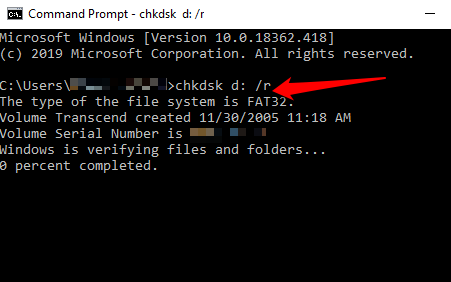
Setelah pemindaian selesai, Anda dapat melihat temuannya dan daftar perbaikan (jika ada) di drive Anda.
Gunakan Perangkat Lunak Pemulihan Pihak Ketiga
Jika Anda tidak dapat mengambil data Anda menggunakan solusi yang telah kami bahas sejauh ini, Anda dapat mencoba menggunakan perangkat lunak pemulihan pihak ketiga.
Ada banyak aplikasi dan alat yang menjanjikan untuk memulihkan data untuk Anda, tetapi tidak semuanya memenuhi janji mereka. Namun, ada beberapa yang bagus yang diketahui membantu mengambil data seperti alat EaseUS Pemulihan Data, TestDisk dan PhotoRec, atau Recuva, antara lain. Semua ini dapat membantu mengambil data dan partisi pada disk, termasuk file yang dihapus dan rusak.
Kunjungi Toko Spesialis
Jika tidak ada yang berhasil sejauh ini, itu waktu untuk membawa stik USB Anda ke spesialis. Mereka memiliki alat khusus dan kuat yang mungkin tidak Anda miliki di rumah, yang dapat menyelamatkan sebagian besar jika tidak semua data Anda.
<==Kesimpulan
Stik USB rentan terhadap kerusakan perangkat lunak, dan mudah rusak. Bergantung pada tingkat kerusakan, dimungkinkan untuk memulihkan file dari stik USB yang rusak.
Namun, untuk mencegah masalah seperti itu terus berlanjut, pastikan Anda menyimpan cadangan data dan file berharga Anda secara rutin, di hard drive lain atau di penyimpanan cloud. Plus, selalu tangani perangkat Anda dengan lembut saat mencolokkannya ke komputer Anda atau melepaskannya, dan pertimbangkan untuk menggantinya setiap beberapa tahun untuk mengurangi kemungkinan korupsi.